Mit den Kontur-Befehlen können Sie Konturen entlang dem Extrusionspfad ausrichten und miteinander vergleichen.
Benutzeroberfläche
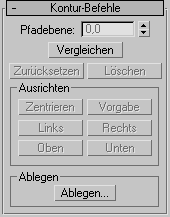
- Pfadebene
-
Passt die Position der Kontur auf dem Pfad an.
- Vergleichen
-
Zeigt das Dialogfeld "Vergleichen" an, in dem Sie eine beliebige Anzahl an Querschnitt-Konturen vergleichen können.
- Zurücksetzen
-
Macht eine Rotation oder Skalierung der Kontur rückgängig, die mit "Auswählen und drehen" oder "Auswählen und skalieren" durchgeführt wurde.
- Löschen
-
Löscht die Kontur aus dem Extrusionsobjekt.
Bereich "Ausrichten"
Enthält sechs Schaltflächen, mit denen Sie die ausgewählte Kontur relativ zum Pfad ausrichten können. Wenn Sie vom Ansichtsfenster auf eine darin erstellte Kontur sehen, folgt die Ausrichtung von links nach rechts entlang der X-Achse und von oben nach unten entlang der Y-Achse.
Um Platzierungen wie eine Eckausrichtung durchzuführen, können Sie eine Kombination dieser Schaltflächen wählen. Hierbei handelt es sich um additive Operationen. Das heißt, Sie könnten sowohl "Unten" als auch "Links" verwenden, um die Kontur im unteren linken Quadranten zu platzieren.
- Zentrieren
-
Zentriert die Kontur auf Grundlage des Begrenzungsrahmens der Kontur auf dem Pfad.
- Vorgabe
-
Setzt die Kontur auf die Position zurück, die sie innehatte, als sie zuerst auf dem Extrusionspfad platziert wurde. Wenn Sie "Kontur holen" wählen, wird die Kontur so platziert, dass der Pfad durch ihren Drehpunkt führt. Bei vielen Konturen weicht er vom Mittelpunkt der Kontur ab. Deshalb hat "Vorgabe" nicht die gleiche Funktion wie "Zentrieren".
- Links
-
Richtet die linke Kante der Kontur am Pfad aus.
- Rechts
-
Richtet die rechte Kante der Kontur am Pfad aus.
- Oben
-
Richtet die obere Kante der Kontur am Pfad aus.
- Unten
-
Richtet die untere Kante der Kontur am Pfad aus.
Bereich "Ablegen"
- Ablegen
-
Legt die Kontur als separates Objekt in der Szene ab.